Projection sans fil (uniquement prise en charge par les moniteurs HSN-CBA)
Produits applicables:
Huawei MateView 28.2''
Produits applicables:
Voici les résultats de votre recherche, veuillez en séléctionner une
Aucun résultat trouvé, veuillez retenter
| Projection sans fil (uniquement prise en charge par les moniteurs HSN-CBA) |
L'écran d'un téléphone ou d'un ordinateur peut être projeté rapidement sans utiliser de câbles sur le moniteur, offrant aux utilisateurs une expérience multi-écrans.
Projection de l'écran d'un téléphone
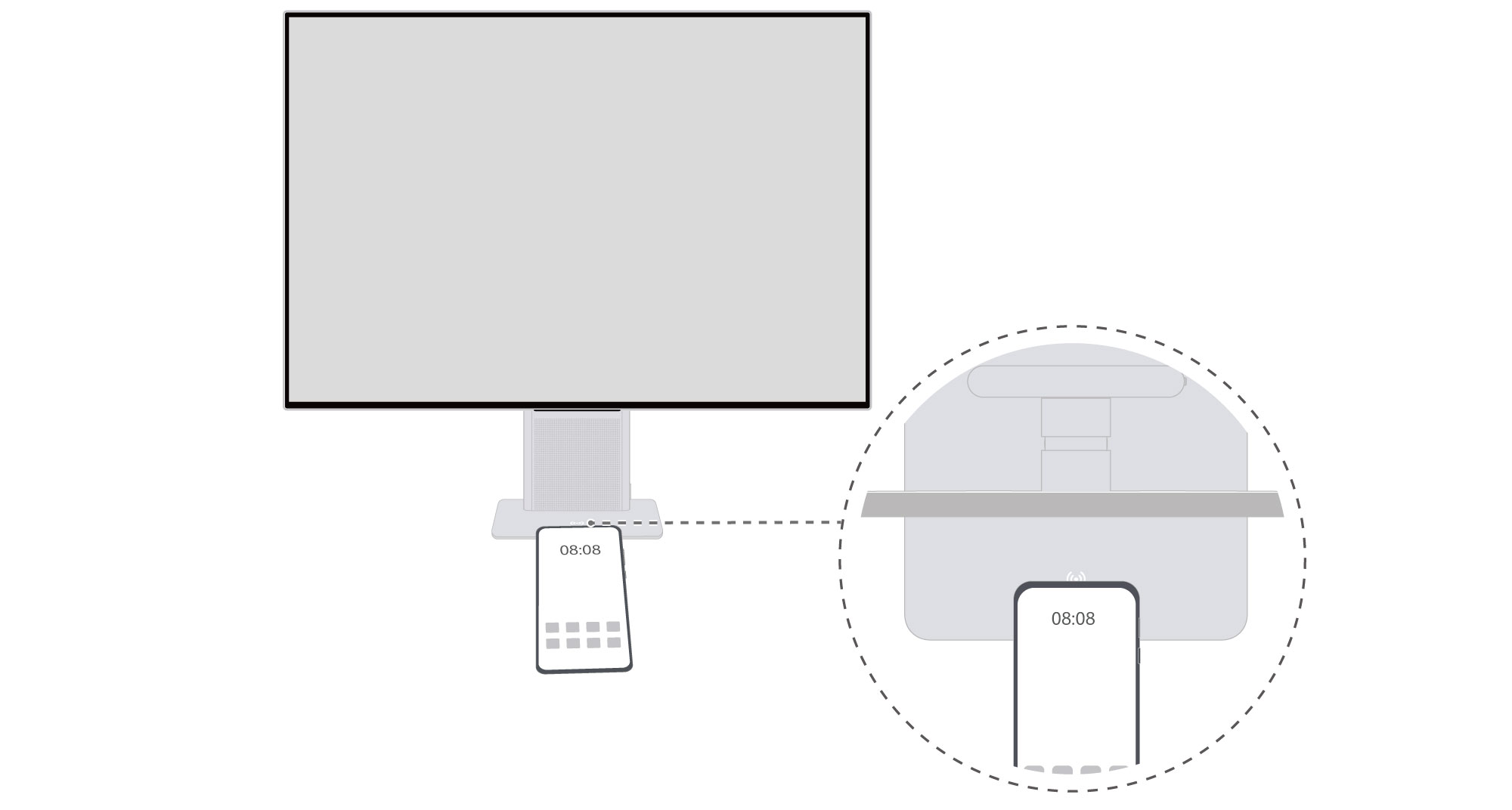
- Activez le NFC, le Wi-Fi et le Bluetooth depuis le panneau de notifications du téléphone.
- Lorsque le moniteur est en marche et que son écran est allumé, et que l'écran du téléphone est déverrouillé, placez la zone de détection NFC de votre téléphone contre
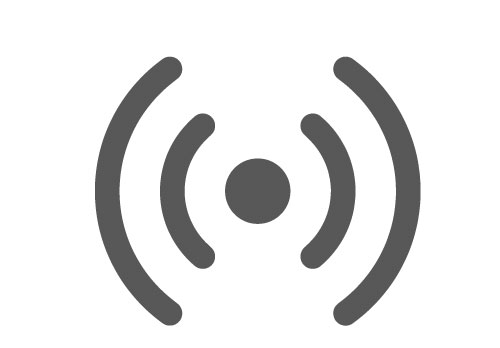 au centre du socle du moniteur jusqu'à ce que le téléphone sonne ou vibre. Éloignez ensuite le téléphone et suivez les instructions à l'écran.
au centre du socle du moniteur jusqu'à ce que le téléphone sonne ou vibre. Éloignez ensuite le téléphone et suivez les instructions à l'écran. - L'écran du téléphone est alors projeté sur le moniteur. Lorsque vous utilisez le téléphone, l'écran du téléphone sera synchronisé avec le moniteur.
- Cette fonctionnalité n'est disponible que sur certains téléphones HUAWEI qui prennent en charge le NFC ou la projection sans fil.
- Si votre téléphone fonctionne sous une version antérieure, il sera peut-être nécessaire de connecter votre téléphone au même réseau Wi-Fi que le moniteur avant de projeter l'écran de votre téléphone sur le moniteur. Suivez les instructions à l'écran pour terminer la connexion. Pour profiter d'une meilleure expérience avec cette fonctionnalité, mettez à jour votre téléphone vers la dernière version.
- Si l'écran de votre téléphone ne peut pas être projeté via la projection en une seule touche, activez
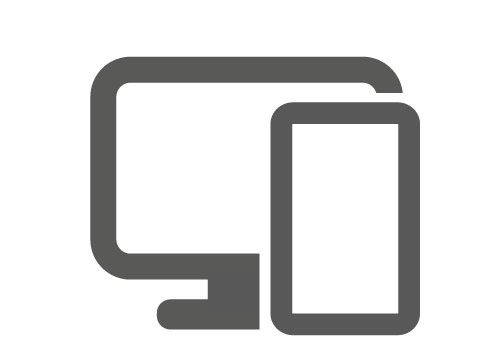 dans le panneau de notifications de votre téléphone, recherchez les appareils à proximité, sélectionnez votre moniteur sans fil et suivez les instructions à l'écran.
dans le panneau de notifications de votre téléphone, recherchez les appareils à proximité, sélectionnez votre moniteur sans fil et suivez les instructions à l'écran. - Si c'est la première fois que votre téléphone est connecté au moniteur, il sera peut-être nécessaire de saisir le code d'association. Dans ce cas, effectuez les opérations demandées.
- Si le moniteur est connecté à un autre appareil par un câble et que l'écran de celui-ci est affiché sur le moniteur, il est conseillé de faire glisser deux doigts sur la Smart Bar pour passer la source d'entrée sur
 . Une fois que le moniteur affiche son propre bureau, effectuez les opérations précédentes pour projeter l'écran de votre appareil.
. Une fois que le moniteur affiche son propre bureau, effectuez les opérations précédentes pour projeter l'écran de votre appareil.
Projection de l'écran d'un ordinateur
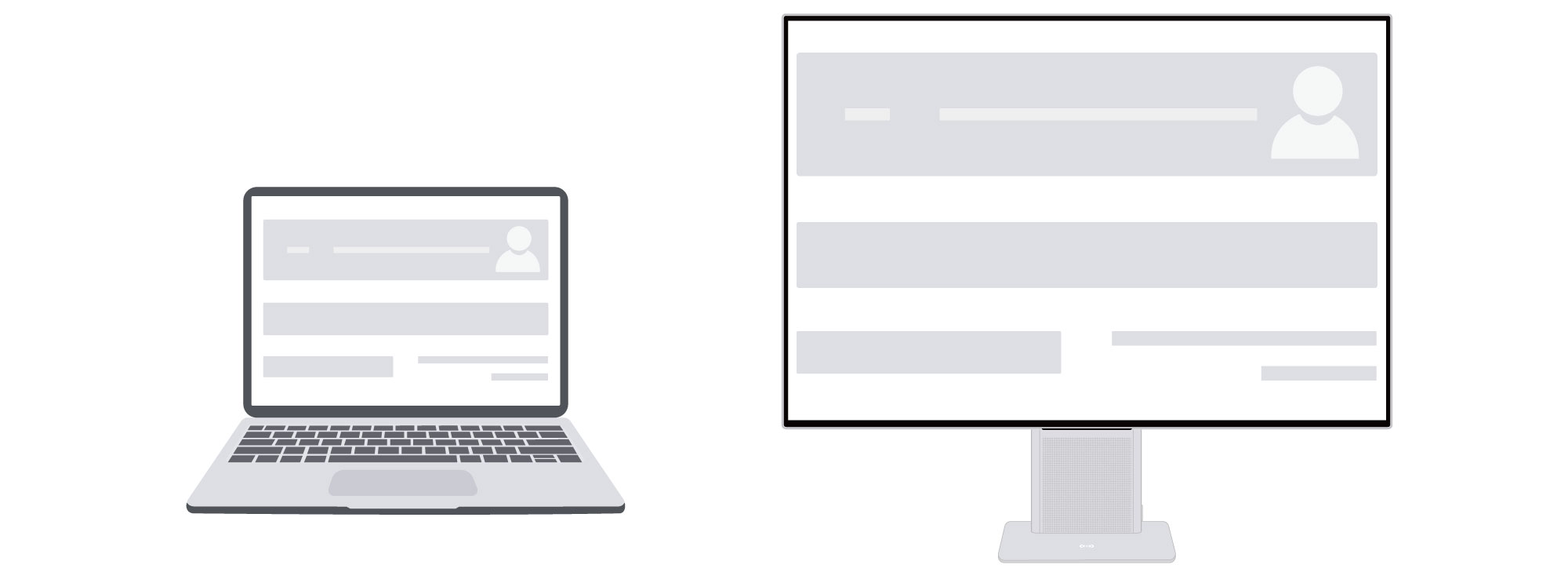
- Mettez le moniteur et l'ordinateur sous tension.
- Cliquez sur
 en bas du bureau de l'ordinateur, puis cliquez sur
en bas du bureau de l'ordinateur, puis cliquez sur  pour ouvrir la page de projection et connectez l'ordinateur à un moniteur sans fil.
pour ouvrir la page de projection et connectez l'ordinateur à un moniteur sans fil.
Si l'icône
 n'est pas affichée, développez la zone d'opération des raccourcis pour trouver l'icône.
n'est pas affichée, développez la zone d'opération des raccourcis pour trouver l'icône. - Sur votre ordinateur, recherchez les appareils à proximité, sélectionnez votre moniteur sans fil et suivez les instructions à l'écran.
- L'écran de l'ordinateur est alors projeté sur le moniteur. Lorsque vous utilisez l'ordinateur, l'écran de l'ordinateur sera synchronisé avec le moniteur.
- Cette fonctionnalité est uniquement disponible sur les ordinateurs Windows prenant en charge la projection sans fil.
- Si le moniteur est connecté à un autre appareil par un câble et que l'écran de celui-ci est affiché sur le moniteur, il est conseillé de faire glisser deux doigts sur la Smart Bar pour passer la source d'entrée sur
 . Une fois que le moniteur affiche son propre bureau, effectuez les opérations précédentes pour projeter l'écran de votre appareil.
. Une fois que le moniteur affiche son propre bureau, effectuez les opérations précédentes pour projeter l'écran de votre appareil.
La projection d'un téléphone et la projection d'un ordinateur mentionnées ci-dessus sont disponibles même si le moniteur n'est pas connecté à un réseau. Pour projeter des images, de la musique et des vidéos à partir d'autres appareils sur le moniteur (projection DLNA), les appareils doivent être connectés au même réseau Wi-Fi.
Merci pour votre avis.
